win10防火墙无法更改某些设置怎么办?当我们在使用win10电脑时,系统提示防火墙无法更改某些设置错误代码,这种情况该怎么办呢,win10防火墙无法更改某些设置怎么办,win10防火墙无法更改某些设置怎么解决,下面就和小编一起来看看吧!
1、按win+R键打开运行,输入“services.msc”。
2、进去系统服务界面之后,下滑找到“Windows Firewall”服务。
3、鼠标右键防火墙服务“Windows Firewall”,选择属性。
4、进去“Windows Firewall”服务属性界面之后,可以看到服务启动类型为手动且已停止了。
5、将启动类型设置为自动,点击启动,将“Windows Firewall”服务启动,点击确定就设置完成了,再去更改windwos防火墙设置,就不再出现错误代码0X8007的问题了。
6、我们也可以通过其他方式进去系统服务,鼠标右键桌面的计算机,选择管理,点击“服务和应用程序->服务”,然后再开启“Windows Firewall”服务,就可以解决问题了。
以上就是win10防火墙无法更改某些设置怎么办的全部内容了,希望以上内容对您有所帮助!



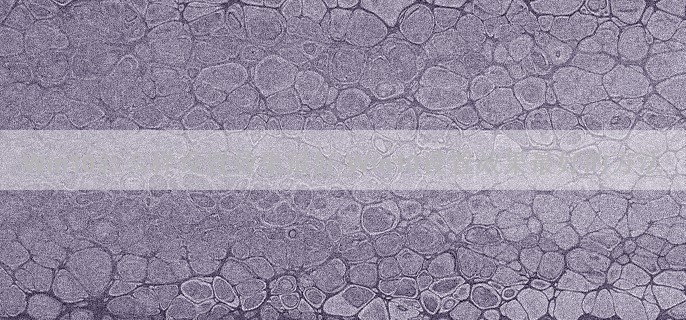


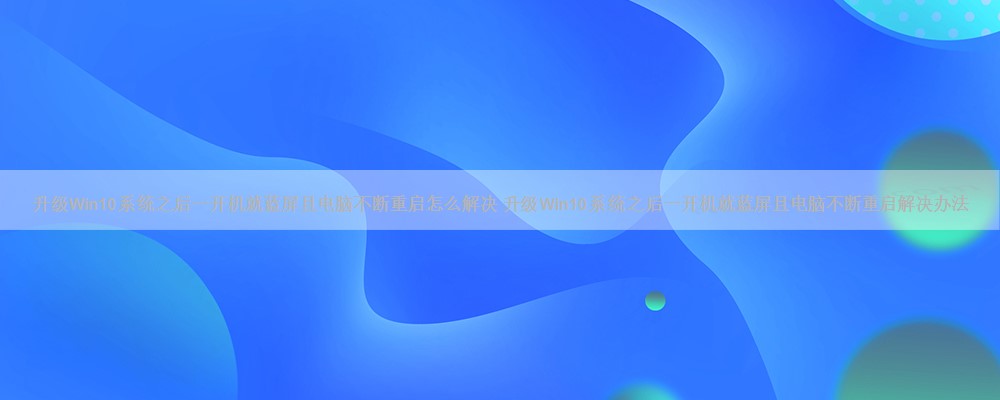




Win10商店上下载的应用连不上网络怎么办 Win10商店上下载的应用连不上网络解决方法
很多从 win10 应用商店下载的应用和 游戏 都连不上网,其他桌面程序可以正常使用网络 ,这样一来就无法正常地玩这些网络游戏了,这个时候该怎么办呢?...

Win10没有以太网图标如何找回 Win10没有以太网图标解决方法
win10 以太网适配器不见了 怎么 恢复?以太网其实就是 win7系统 中常说的“本地连接”假若用户发现 网络 适配器中的以太网适配器图标不见了,可以在设备管理器中添加一些这类适配器,具体过程请看下文。...
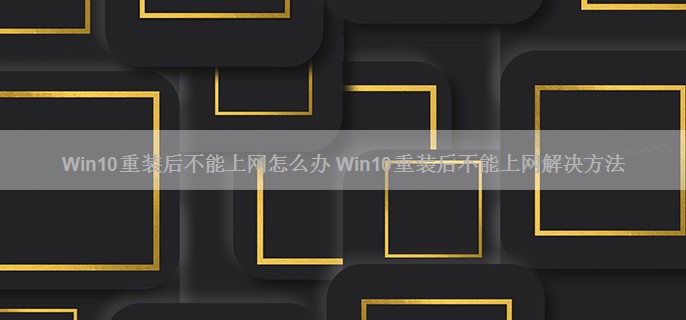
Win10重装后不能上网怎么办 Win10重装后不能上网解决方法
Win10电脑重装系统后不能上网,然而这个问题只针对浏览器网页,诸如迅雷、QQ等软件则可以正常使用网络,对此我们该怎么解决Win10电脑重装系统后不能上网的问题呢?...

Win10安装软件需要管理员权限怎么办 Win10安装软件需要管理员权限解决办法
win10安装 软件 需要 管理员 权限 怎么办 ? 正常情况下,我们在 win10系统 下 安装 第三方软件时, 系统 都会提示需要管理员权限,然而对于一些经常使用的程序来说,每次都要点击确实麻烦,那么要如何跳过某些软件的管理员提示呢?下面我们就来看看具体的操作...

w10系统好用吗?win10相比win7,直观变化有开始菜单的改进,uwp程序的引入,cortana的加入,关乎使用体验的有设置的优化,同步及账号的引用,dx12的添加,对于部分相机raw的直接支持等。目前稳定性稍差,大部分情况日常使用不会有问题。建议升级试试,出现问题...